Canon POWERSHOT SX20 IS: Настройка камеры
Настройка камеры: Canon POWERSHOT SX20 IS
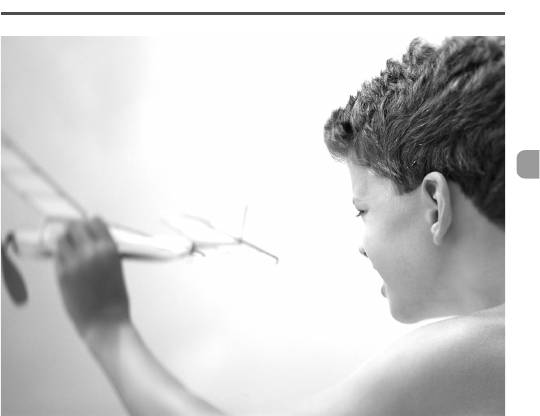
8
Настройка камеры
Можно настроить различные функции в соответствии со своими предпочтениями.
В первой части этой главы рассматриваются удобные и часто используемые
функции. Во второй части рассматривается изменение параметров съемки
и воспроизведения в соответствии с Вашими потребностями.
141
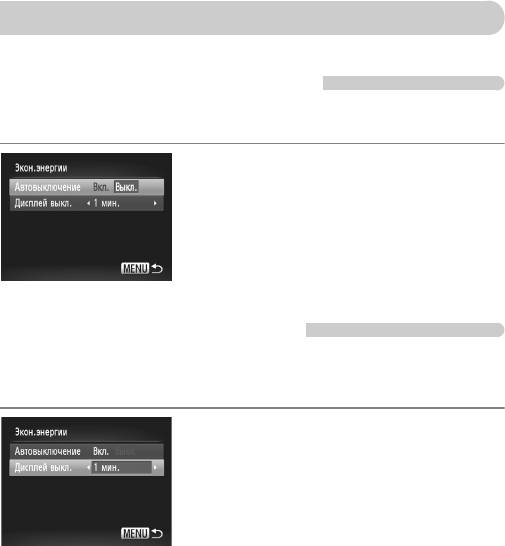
Изменение функций
На вкладке 3 можно настроить удобные и часто используемые функции (стр. 49).
Отключение функции экономии энергии
Для функции экономии энергии (стр. 54) можно задать значение [Выкл.]. Для экономии
энергии аккумулятора рекомендуется значение [Вкл.].
● Выберите пункт [Экон.энергии], затем нажмите
кнопку m.
● Кнопками op или диском Â выберите пункт
[Автовыключение], затем кнопками qr выберите
значение [Выкл.].
● Если для функции экономии энергии задано значение
[Выкл.], не забывайте выключать камеру после
использования.
Задание времени выключения экрана
Можно настроить время, по истечении которого экран автоматически выключается
(стр. 54). Эта функция работает и в том случае, если для параметра [Автовыключение]
задано значение [Выкл.].
● Выберите пункт [Экон.энергии], затем нажмите
кнопку m.
● Кнопками op или диском Â выберите пункт
[Дисплей выкл.], затем кнопками qr выберите
значение времени.
● Для экономии энергии аккумулятора рекомендуется
выбирать время, меньшее [1 мин.].
142
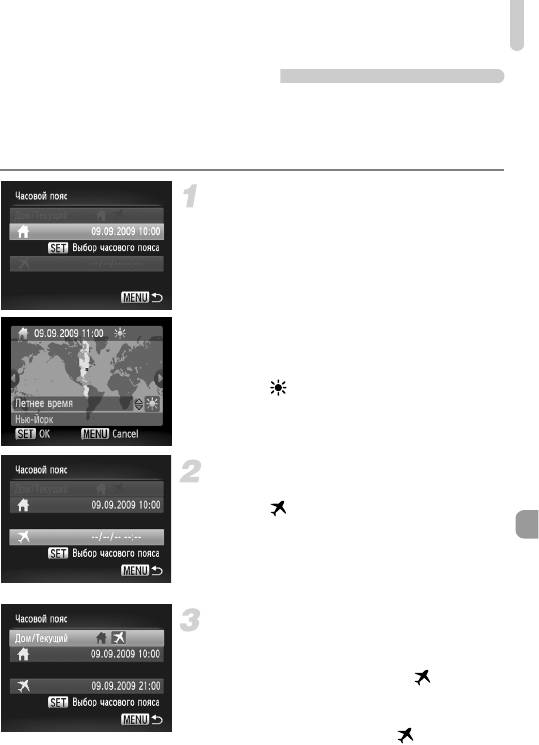
Изменение функций
Использование мирового времени
Если заранее зарегистрировать часовые пояса пунктов назначения, во время заграничной
поездки можно снимать изображения с местной датой и временем, просто переключая
значение часового пояса. Это очень удобно, так как не требуется переустанавливать
дату и время.
Выберите домашний часовой пояс.
● Выберите пункт [Часовой пояс] и нажмите
кнопку m.
● При первой установке проверьте информацию,
отображаемую на приведенном слева экране,
и нажмите кнопку
m
.
● Кнопками qr или диском Â выберите домаш-
ний часовой пояс, затем нажмите кнопку
m
.
Для установки летнего времени (перевода часов
на 1 час вперед) кнопками op выберите
значок .
Установите текущий часовой пояс.
● Кнопками op или диском Â выберите
значок , затем нажмите кнопку m.
● Кнопками qr или диском
Â
выберите текущий
часовой пояс, затем нажмите кнопку m.
● Можно также установить летнее время, как
и на шаге 1.
Выберите текущий часовой пояс.
● Кнопками op или диском Â выберите
пункт [Дом/Текущий].
● Кнопками qr выберите значок , затем
нажмите кнопку n.
X В параметре [Часовой пояс] или на экране
съемки отображается значок (стр. 44).
143
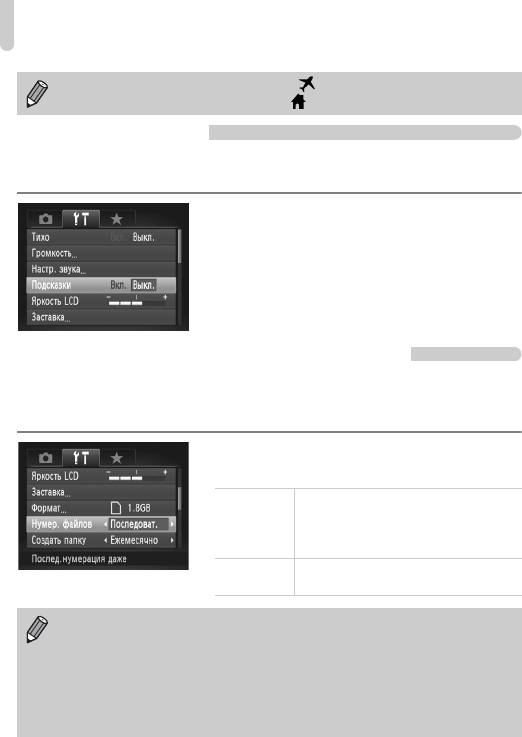
Изменение функций
При изменении даты или времени в пункте (стр. 19) автоматически изменяются
время и дата в домашнем часовом поясе .
Отключение подсказок
При выборе пункта меню FUNC. (стр. 48) или основного меню (стр. 49) отображаются
подсказки. Эту функцию можно отключить.
● Выберите пункт [Подсказки], затем кнопками qr
выберите значение [Выкл.].
Изменение способа назначения номеров файлов
Снимаемым изображениям автоматически назначаются номера файлов от 0001 до 9999
в порядке их съемки, и файлы сохраняются в папки, содержащие до 2000 изображений.
Можно изменить способ назначения номеров файлов.
● Выберите пункт [Нумер. файлов], затем кнопками qr
выберите настройку.
Даже если съемка производится на новую
карту памяти, номера файлов назначаются
Последоват.
последовательно до тех пор, пока не будет
снято/сохранено изображение с номером 9999.
При замене карты памяти новой нумерация
Автосброс
файлов снова начинается с номера 0001.
• При использовании карты памяти, на которой уже содержатся изображения,
вновь назначаемые номера файлов могут продолжать существующую нумерацию
как в режиме [Последоват.], так и в режиме [Автосброс]. Если требуется начать
нумерацию с номера файла 0001, перед использованием карты памяти отформа-
тируйте ее (стр. 53).
• Информацию о структуре папок и о типах изображений см. в Руководстве
по программному обеспечению.
144
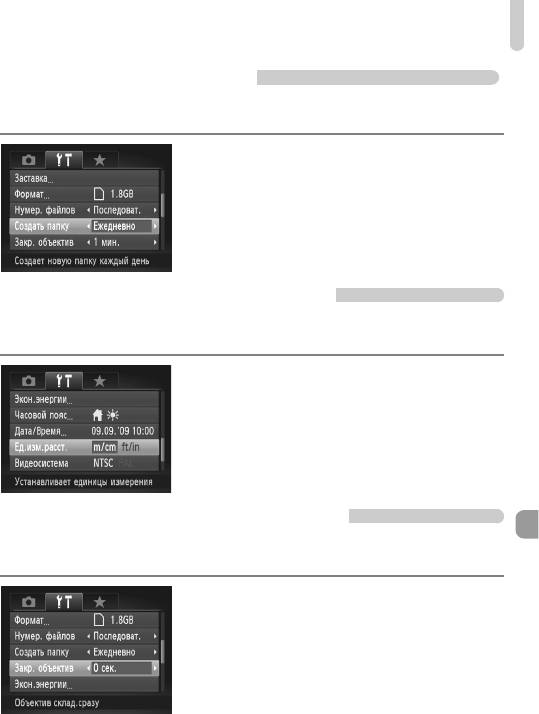
Изменение функций
Создание папок по дате съемки
Изображения сохраняются в папки, создаваемые каждый месяц; однако можно также
создавать папки по датам съемки.
● Выберите пункт [Создать папку] и кнопками qr
выберите вариант [Ежедневно].
● Изображения записываются в папки, создаваемые
для каждой даты съемки.
Изменение единиц измерения расстояния
Единицы измерения расстояния, отображаемые на шкале зумирования (стр. 24)
и на индикаторе ручной фокусировки (стр. 88), можно изменить с м/см на футы/дюймы.
● Выберите пункт [Ед.изм.расст.], затем кнопками qr
выберите значение [ft/in] (футы/дюймы).
Изменение времени до закрытия объектива
По соображениям безопасности объектив убирается через 1 мин после нажатия кнопки
1 в режиме съемки (стр. 27). Для времени закрытия можно задать значение [0 сек.].
● Выберите пункт [Закр. объектив], затем кнопками qr
выберите значение [0 сек.].
145
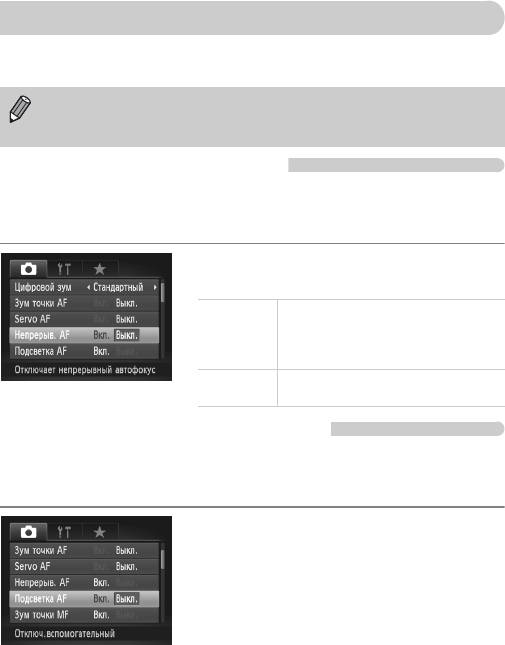
Изменение функций съемки
Если диск установки режима находится в положении G, можно изменять настройки
на вкладке 4 (стр. 49).
Перед тем как снимать с использованием рассматриваемых в данной главе функций
в любом другом режиме, кроме G, проверьте, доступна ли эта функция в требуемом
режиме (стр. 166 – 169).
Изменение настройки фокусировки
Камера фокусируется на объект, на который она направлена, даже если кнопка спуска
затвора не нажата. Однако можно настроить камеру таким образом, чтобы фокусировка
производилась только при наполовину нажатой кнопке спуска затвора.
● Выберите пункт [Непрерыв. AF], затем кнопками qr
выберите значение [Выкл.].
Камера фокусируется непрерывно, пока
не будет наполовину нажата кнопка спуска
Вкл.
затвора, что позволяет не упустить удачный
момент для съемки.
Это позволяет экономить энергию элементов
Выкл.
питания.
Отключение подсветки автофокусировки
В условиях недостаточной освещенности эта лампа автоматически загорается при
наполовину нажатой кнопке спуска затвора, помогая камере сфокусироваться. Эту
лампу можно отключить.
● Выберите пункт [Подсветка AF], затем кнопками qr
выберите значение [Выкл.].
146
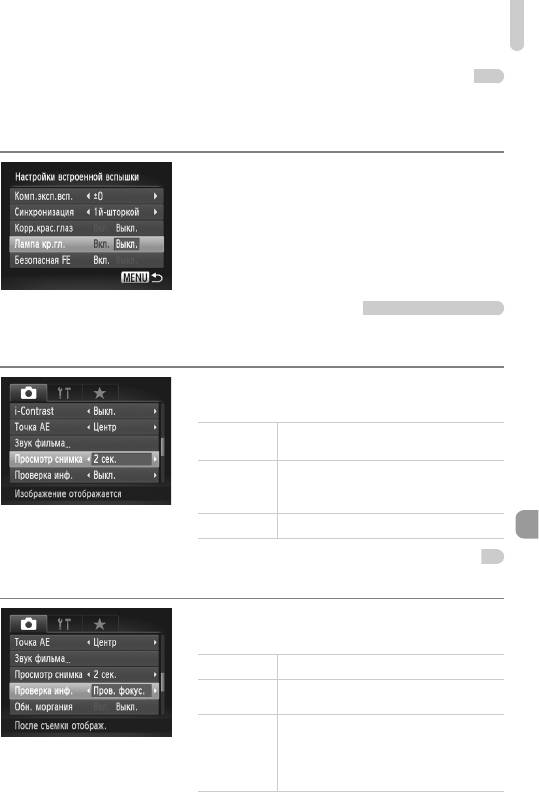
Изменение функций съемки
Отключение функции уменьшения эффекта «красных глаз»
Лампа уменьшения эффекта «красных глаз» загорается для уменьшения этого эффекта,
возникающего при съемке в условиях низкой освещенности с использованием вспышки.
Эту функцию можно отключить.
● Выберите пункт [Упр. вспышкой], затем нажмите
кнопку m.
● Кнопками op или диском Â выберите пункт
[Лампа кр.гл.], затем кнопками qr выберите
значение [Выкл.].
Изменение времени просмотра изображений
Можно изменить время, в течение которого изображение выводится на экран сразу
после съемки.
● Выберите пункт [Просмотр снимка], затем
кнопками qr выберите значение.
Изображения отображаются в течение
2 – 10 сек.
заданного времени.
Изображение отображается до тех пор, пока
Удержать
пользователь не нажмет наполовину кнопку
спуска затвора.
Выкл. Изображение не отображается
Изменение способа отображения изображения сразу после съемки
Можно изменить способ отображения изображения сразу после съемки.
● Выберите пункт [Проверка инф.], затем кнопками qr
выберите значение.
Выкл. Отображается только изображение.
Отображается подробная информация
Детально
(стр. 45).
Область внутри рамки автофокусировки
отображается в увеличенном виде, позволяя
Пров. фокус.
проверить фокусировку. Порядок работы
совпадает с описанным в разделе «Проверка
фокусировки» (стр. 120).
147
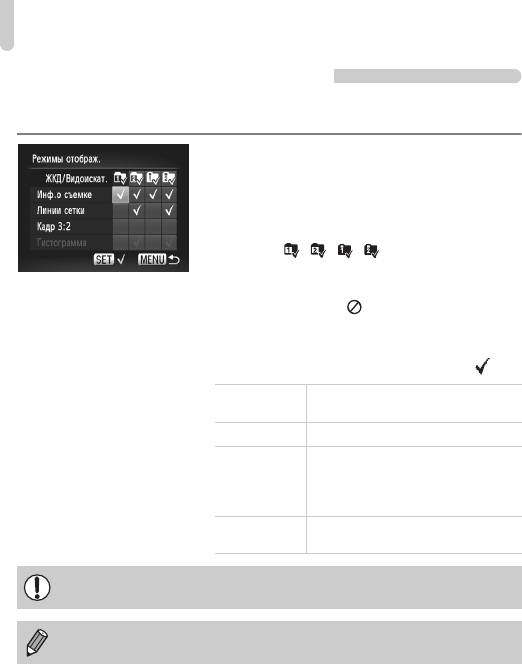
Изменение функций съемки
Настройка отображаемой информации
Можно выбрать информацию, отображаемую при нажатии кнопки l, а также
информацию, отображаемую на ЖК-мониторе или в видоискателе.
● Выберите пункт [Режимы отображ.], затем нажмите
кнопку m.
● Чтобы задать информацию, отображаемую при
нажатии кнопки l, кнопками opqr
выберите доступную группу пользовательской
индикации ( , , , ) и нажмите кнопку m.
Однако текущий установленный режим отображения
отключить нельзя.
X Отображается символ .
● Для выключения отображения информации кнопками
opqr выберите вариант, затем нажмите кнопку m.
X Отображаются пункты, помеченные значком .
Отображение информации о параметрах
Инф.о съемке
съемки (стр. 44).
Линии сетки На экране отображается сетка.
Области за пределами кадра формата 3:2
отображаются серым цветом. Эти области
Кадр 3:2
не печатаются на бумаге с соотношением
сторон 3:2.
Гистограмма отображается в режимах
Гистограмма
съемки G, M, B, D.
Если на экране настройки режимов отображения наполовину нажать кнопку спуска
затвора для возврата на экран съемки, настройки не сохраняются.
Пункты, отображаемые серым цветом, можно устанавливать, однако, в зависимости
от режима съемки, они могут не отображаться.
148
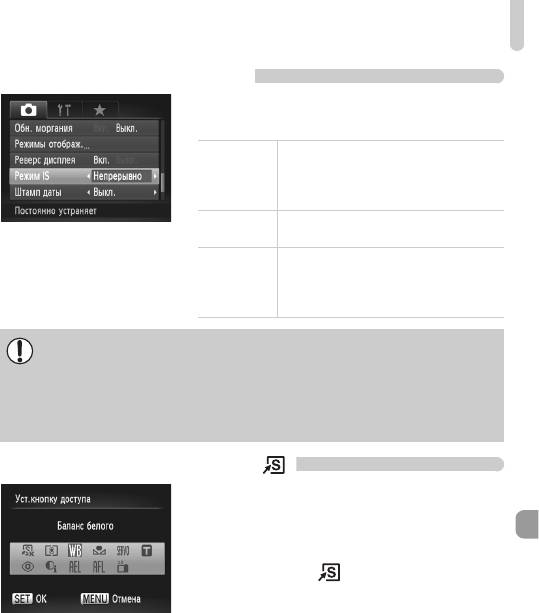
Изменение функций съемки
Изменение настроек режима IS
● Выберите пункт [Режим IS], затем кнопками qr
выберите значение.
Стабилизатор изображения работает всегда.
Результат отображается непосредственно на
Непрерывно
экране, что упрощает проверку композиции
или фокусировки.
Стабилизация изображения работает только
При съемке
в момент съемки.
Стабилизация изображения компенсирует
только перемещения вверх и вниз. Этот
Панорама
вариант рекомендуется для съемки объектов,
движущихся горизонтально.
• Если сотрясение камеры слишком велико, установите ее на штатив. Если камера
установлена на штатив, рекомендуется для параметра «Режим IS» задать значение
[Выкл.].
• При использовании режима [Панорама] держите камеру горизонтально.
Стабилизация изображения не работает, если камера находится в вертикальном
положении.
Регистрация функций для кнопки
● Выберите пункт [Уст.кнопку доступа], затем нажмите
кнопку m.
● Кнопками opqr или диском Â выберите
регистрируемую функцию, затем нажмите кнопку m.
● При нажатии кнопки вызывается зарегистриро-
ванная функция.
149
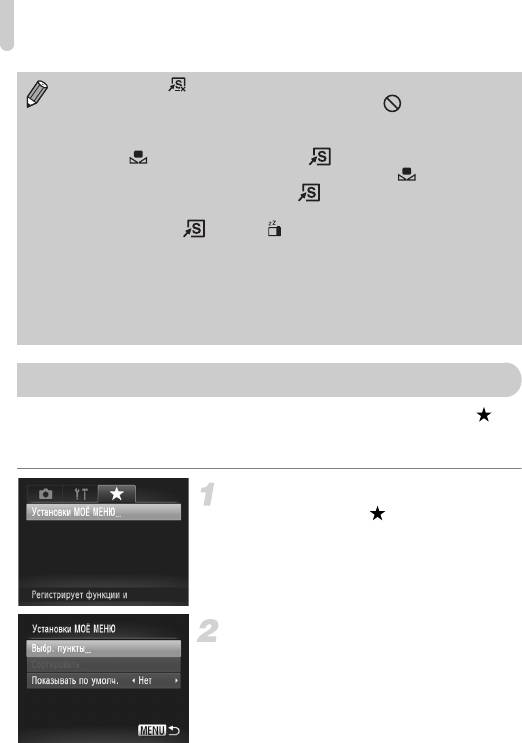
Регистрация часто используемых пунктов меню съемки
• Выберите значок , если требуется отменить регистрацию.
• Если в правом нижнем углу значка отображается символ , эта функция не
может использоваться в текущем режиме съемки или при текущей настройке
функции.
• В режиме при каждом нажатии кнопки записываются данные баланса
белого (стр. 74), и настройка баланса белого изменяется на .
• В режиме % при каждом нажатии кнопки производится настройка и фиксация
фокусировки, а на экране отображается значок %.
• Если нажать кнопку в режиме , отключается отображение как на ЖК-
мониторе, так и в видоискателе. Для устранения проблемы выполните одну
из следующих операций.
• Нажмите любую кнопку, кроме кнопки ON/OFF.
• Измените положение камеры с вертикального на горизонтальное или наоборот.
• Откройте и закройте ЖК-монитор.
• Поднимите и опустите вспышку.
Регистрация часто используемых пунктов меню съемки
Часто используемые пункты меню съемки можно зарегистрировать на вкладке
в соответствии со своими предпочтениями. Для быстрого доступа к часто использу-
емым пунктам меню с одного экрана их можно зарегистрировать в меню «Моё меню».
Выберите пункт [Установки МОЁ МЕНЮ].
● Выберите на вкладке пункт [Установки МОЁ
МЕНЮ], затем нажмите кнопку m.
Выберите пункты меню, которые
требуется зарегистрировать.
● Кнопками op выберите пункт [Выбр. пункты],
затем нажмите кнопку m.
● Кнопками op выберите меню, которые
требуется зарегистрировать (до 5), и нажмите
кнопку m.
150
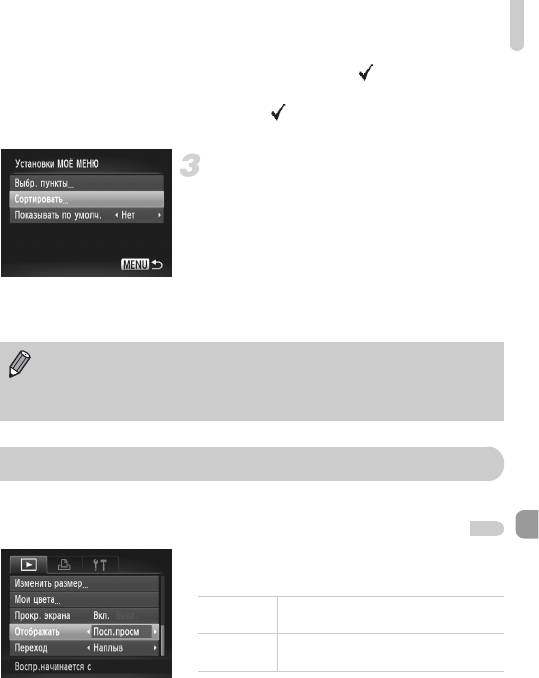
Изменение функций воспроизведения
X Отображается символ .
● Для отмены регистрации нажмите кнопку m —
значок исчезнет.
● Нажмите кнопку n.
Измените порядок отображения пунктов
в меню.
● Кнопками op выберите пункт [Сортировать],
затем нажмите кнопку m.
● Кнопками op выберите пункт меню, который
требуется переместить, затем нажмите кнопку
m
.
● Кнопками op измените порядок, затем
нажмите кнопку m.
● Нажмите кнопку n.
• Пункты, отображаемые на шаге 2 серым цветом, также можно устанавливать, однако,
в зависимости от режима съемки, они могут быть недоступны.
• Выберите [Показывать по умолч.] и кнопками qr выберите вариант [Да]. Мое меню
теперь можно открывать, нажимая кнопку n в режиме съемки.
Изменение функций воспроизведения
Настройки на вкладке 1 можно выполнять, нажав кнопку 1 (стр. 49).
Выбор изображения, отображаемого первым при просмотре
● Выберите пункт [Отображать], затем кнопками qr
выберите значение.
Воспроизведение возобновляется с послед-
Посл.просм
него просматривавшегося изображения.
Воспроизведение возобновляется с послед-
Посл.снят.
него снятого изображения.
151
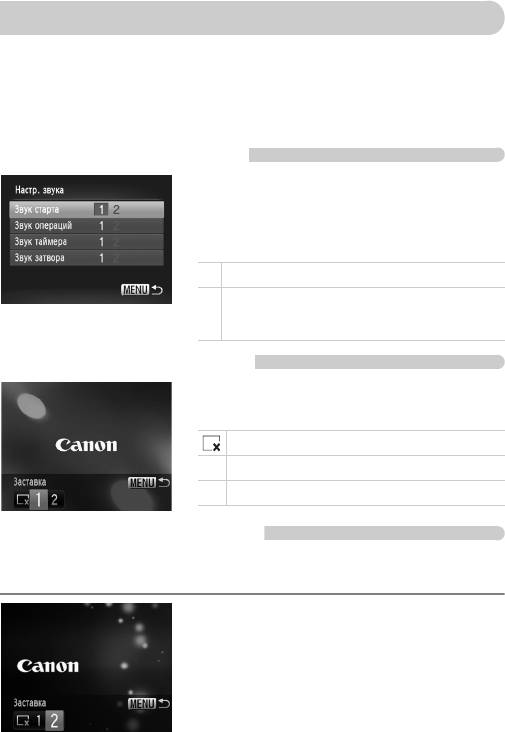
Изменение заставки или звука при включении
На вкладке 3 можно задать одно из записанных изображений в качестве начальной
заставки, отображаемой при включении камеры, или заменить звуковые сигналы,
сопровождающие работу камеры, записанными звуковыми сигналами. Однако при
включении камеры в режиме использования видоискателя начальная заставка
не отображается и звуковой сигнал включения питания не подается.
Изменение звуковых сигналов
● Выберите пункт [Настр. звука], затем нажмите
кнопку m.
● Кнопками op или диском Â выберите параметр.
● Кнопками qr выберите требуемую настройку.
1 Стандартные звуковые сигналы.
Можно зарегистрировать собственные звуковые сигналы
2
с помощью прилагаемого программного обеспечения
(стр. 153).
Изменение начальной заставки
● Выберите пункт [Заставка], затем нажмите кнопку m.
● Кнопками qr выберите требуемую настройку.
Без начальной заставки.
1 Стандартные изображения.
2 Можно зарегистрировать свои изображения.
Регистрация начальной заставки
Нажав кнопку 1 и установив камеру в режим воспроизведения, можно зарегистрировать
звуковые сигналы и изображения.
● Выберите пункт [Заставка], затем нажмите кнопку m.
● Кнопками qr выберите вариант [2], затем нажмите
кнопку m.
152
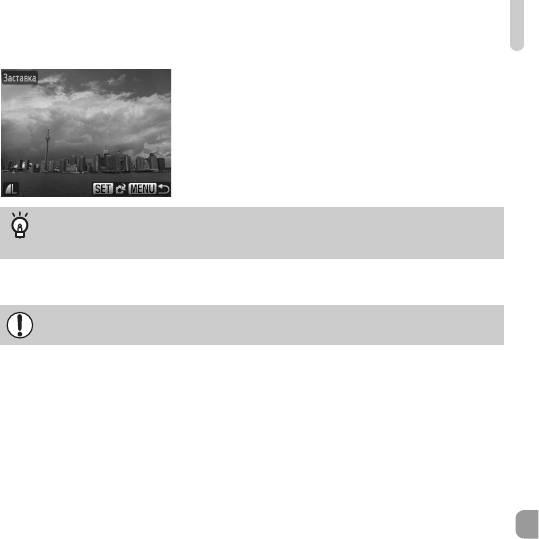
Изменение заставки или звука при включении
● Кнопками qr или диском
Â
выберите изобра-
жение, затем нажмите кнопку
m
.
● Кнопками qr или диском
Â
выберите вариант
[OK], затем нажмите кнопку
для завершения
m
регистрации.
Регистрация изображений или звуковых сигналов, сохраненных
вкомпьютере
Изображения или звуковые сигналы можно зарегистрировать в камере с помощью прилагаемого
программного обеспечения. Подробнее см.
Руководство по программному обеспечению.
При регистрации новой заставки ранее зарегистрированная заставка удаляется.
153

154




